iPhone 4S使用篇
iOS系统无论从视觉还是从使用上来说,都非常人性化。在解锁时,滑块旁就有“移动滑块来解锁”的提升,并且在新的iOS 5锁屏界面中加入了相机快捷键,方便用户进行抓拍的需求。
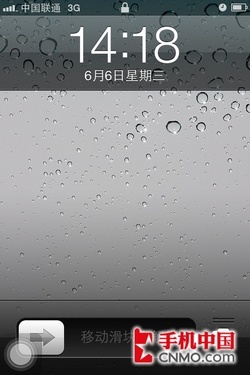
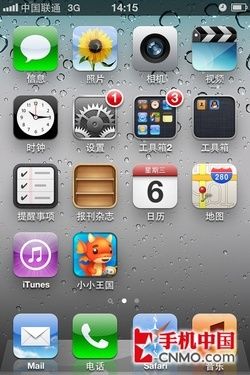
iPhone 4S手机锁屏界面及待机界面
iOS 5系统在待机界面上与之前的系统没有太多区别,依旧是4×4的图标界面加上下方四颗常用应用界面,所有日常应用也是一应俱全。iOS将最常用的程序放在了 第一页,比如短信、电话、时钟、日历等。每个应用下方还都有文字注释,方便用户识别应用的功能。当用户有未接来电、信息或者提醒时,应用右上角还会出现醒 目的计数提示。
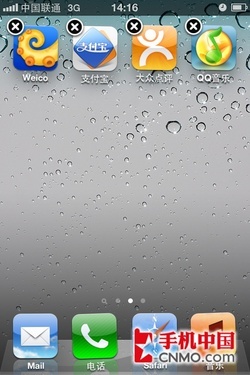
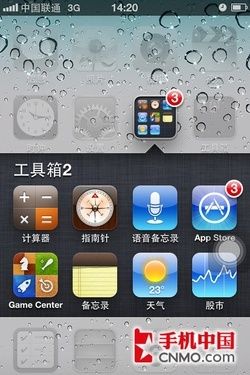
iOS应用及文件夹示意图
作为智能手机,iOS拥有海量的应用可供用户下载安装。当用户需要排列应用顺序时,只需按住任意的图标,所有的应用就会抖动起来,这时用户只需 长按住任意的图标就可以进行拖动操作,用户自行安装的应用左上角会出现一个灰色的小叉子,点击小叉子就会提示是否删除该应用。iOS还支持文件夹管理,用 户只需将任意两个图标摞在一起,就会弹出文件夹的提示,免去了用户自行建立的操作,非常人性化。

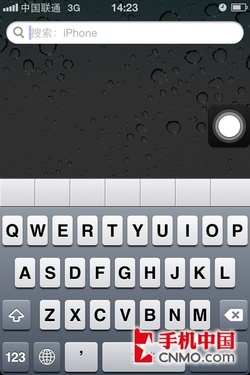
iOS 5下拉菜单及搜索页面
iOS 5还加入了下拉菜单的功能,用户用手指从最上端往下滑动的时候,屏幕就会像拉抽屉一样弹出一个灰色的菜单,在这里非常方便的显示了当地的天气情况和股市行 情,还会更加详细的显示出用户错过的来电和信息详情。当用户在主屏幕单击HOME键或者将屏幕向右拖动,手机便会显示如上面右侧图显示的搜索界面。在这 里,用户可以轻易的搜索到所需的短信、邮件、联系人等,免去了自行搜索的烦恼,此外,这个搜索菜单还可以即时联网搜索资讯。

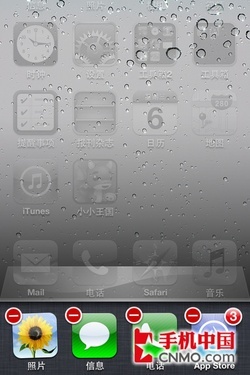
iOS多任务选择示意图
iOS还支持多任务处理以及显示最近使用过的进程。用户只需快速双击HOME键,屏幕下方便会向上滑出一条应用栏。这里罗列了用户最近打开过的 程序,用户只需点击便可继续运行刚才使用过的应用。用户还可清除这个列表,只需按住列表中任意图标,再单击左上方弹出的红色醒目标识即可完全清理。

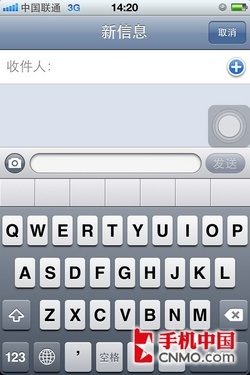
iOS短信输入及列表
苹果iOS在短信输入方面与上代产品没有太多区别, 依旧支持Qwerty键盘,数字键和手写输入法。用户如果需要创建新信息,只需单击屏幕右上角的按键即可跳到短信输入界面。当用户需要删除信息时,只需在 信息上轻轻横向滑动,右侧就会出现删除的提示,如果用户需要批量删除,就点击屏幕左上角的编辑图标,每条信息左侧就会有红色的提示,选择完毕后点右上角的 红色删除按键即可。
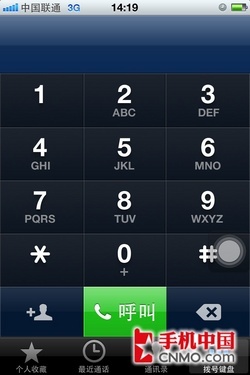
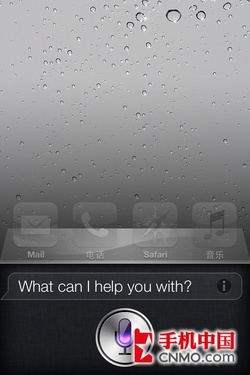
iOS通话功能及Siri语音助理
点击电话图标便可以进入拨号界面,用户可以在这里进行打电话的功能,并且可以查看最近通话。在通讯录中可以添加常用 联系人到个人收藏,以便快速查找到经常联系的朋友。另外,Siri是iOS 5新加入的功能,用户只需按住HOME键,屏幕下方就会弹出“What can I help you with?”,在此功能下用户即可开始人机对话,真正的做到了用语音来控制手机,不过需要注意的是,这项功能需要网络支持。







 明基投影机
明基投影机 坚果投影机
坚果投影机 科视投影机
科视投影机 极米投影机
极米投影机 SONNOC投影机
SONNOC投影机 宝视来投影机
宝视来投影机 视美乐投影机
视美乐投影机 当贝投影机
当贝投影机 哈趣投影机
哈趣投影机 WAP手机版
WAP手机版 建议反馈
建议反馈 官方微博
官方微博 微信扫一扫
微信扫一扫 PjTime
PjTime